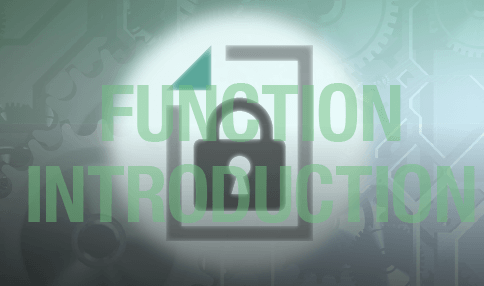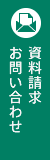ブログ
- 2022/03/08
FinalCode運用例① 共有フォルダ―自動暗号化
こんにちは、FinalCode製品担当です。
本日は、FinalCodeをご利用中のお客様の運用についてご紹介いたします。
今回は『共有フォルダ―自動暗号化機能』の活用による暗号化です!
『共有フォルダ―自動暗号化機能』とは?
社内のファイルを保管するファイルサーバーのフォルダーをFinalCodeが監視し、そのフォルダーにファイルを格納すると自動で暗号化される機能です。

ファイルサーバーに専用モジュールをインストールいただくことで、本機能をご利用いただけます。
管理者(情報システム部門など)があらかじめ閲覧者や操作権限を指定したテンプレートを各フォルダーに対して設定します。
すると、従業員の方がフォルダーにファイルを格納するだけで、そのテンプレートの権限情報に従って暗号化されます。
共有フォルダ―自動暗号化機能のメリット
本機能をご活用いただくメリットは大きく2つあります。
一つは、「これまでのファイル運用と変わらず、ユーザーが意識せずに暗号化できる」という点です。
ファイルサーバーでファイルの保管をしている企業の場合、従業員はこれまでと同様フォルダーにファイルを格納するだけで暗号化されるため、FinalCode導入にあたってのユーザー教育が必要ありません。
『暗号化の手順を教育するのが難しい』『暗号化の手間がかかることで業務効率が落ちるのではないか』ということはファイル暗号化製品の導入を検討される多くのお客様で懸念される問題ですが、本機能を使うことでこの懸念点は解消されます。
もう一つは、「権限設定(テンプレート)を管理者側で設定するため、ユーザーによる権限設定ミスを防止できる」という点です。
FinalCodeで手動(カスタム)で暗号化を行う場合、ユーザー自身で閲覧者や操作権限を指定して暗号化を行います。
より柔軟な設定ができる一方で、不要な閲覧者を指定してしまったり必要以上の操作権限を与えてしまったりと人的ミスの可能性もございます。
本機能ではあらかじめ管理者側でテンプレートを指定しておくため、ユーザーの操作に依存することがなく事故が起こりにくいといったメリットがあります。
今回は『共有フォルダ―自動暗号化機能』による運用についてお伝えいたしました。
ファイルサーバーでファイル運用をされているお客様は、一案としてぜひご検討ください。
他にもFinalCode導入時の運用例について、今後ご紹介します。
第二弾をお楽しみに!